Lop tin hoc van phong o Thanh Hoa
Nếu máy tính của bạn bị cúp nguồn đột ngột, file của bạn có thể chưa được lưu? Vậy có cách nào để hạn chế việc này? Mời bạn tham khảo bài viết dưới đây nhé!
1.Tính năng AutoSave trong Excel là gì?
Mặc dù Excel đã được cải tiến với nhiều phiên bản vượt trội hơn, nhưng không tránh khỏi đôi khi bạn vẫn gặp lỗi trong quá trình thao tác trên những trang tính, bởi sự cố hoặc do hệ thống của bạn. Chính vì vậy, Excel đã đưa ra tính năng Auto save cho người dùng, giúp bạn dễ dàng lưu lại dữ liệu đang xử lý khi gặp sự cố bất ngờ.

Ngoài ra, AutoSave còn cho phép bạn lưu tập tin Excel của mình vào trong OneDrive hoặc SharePoint.
2.Lợi ích khi sử dụng tính năng AutoSave
- Giúp bạn kiểm soát hệ thống phiên bản nhanh chóng. Đồng thời, bạn cũng có thể tra cứu lại lịch sử lưu và mở file đã lưu cụ thể, chính xác.
- Tính năng này còn cho phép bạn lưu tài liệu nhanh chóng mà không cần phải nhấp nút Save thường xuyên như truyền thống, nhanh chóng hơn, tiện lợi hơn.
- Ngoài ra, AutoSave còn hỗ trợ bạn lưu vào OneDrive hoặc SharePoint dễ dàng, nhanh chóng.
3.Cách bật tính năng AutoSave trong Excel
Bước 1:
Bạn mở file Excel lên, sau đó chọn tabFile.
Bước 2:
Trong menu, bạn chọnOptions.
Bước 3:
Khi hộp thoại Excel Options hiện ra, bạn chọn vàoSaveở cột bên trái.
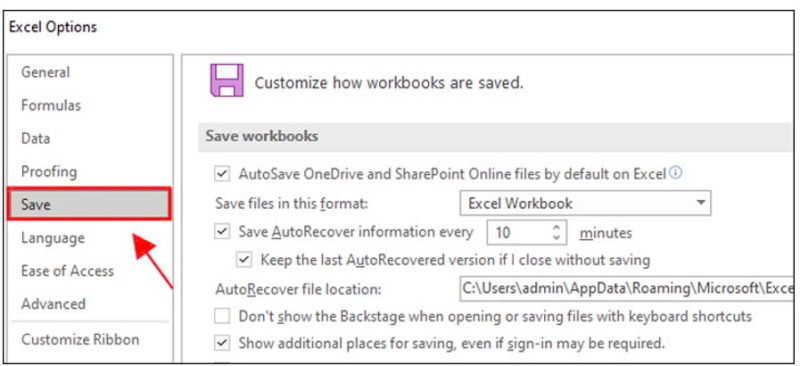
Bước 4:
Bạn nhấn vào mục tùy chọnSave AutoRecover information everyở cột bên phải. Giá trị mặc định là 10 phút, bạn có thể chọn giá trị thấp hơn hoặc cao hơn tùy vào nhu cầu của mình.
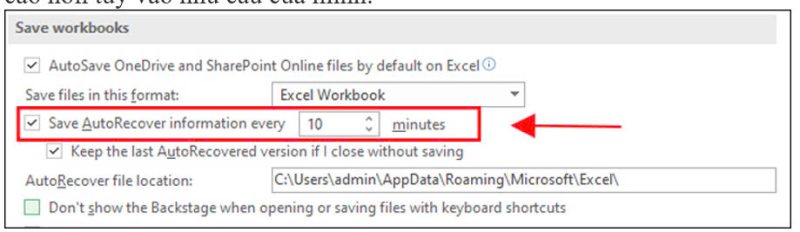
Bước 5:
Bạn có thể chọn lưu vào OneDrive hay SharePoint chỉ bằng thao tác tùy chọnAutoSave OneDrive and SharePoint Online files by default on Excel, giúp bạn lưu công việc trong thời gian thực (vài giây một lần). Sau đó, nhấnEnterđể hoàn tất.
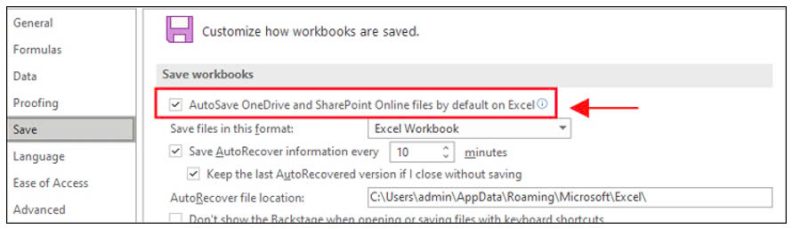
Lưu ý:
Nếu chọn tùy chọnAutoSave OneDrive and SharePoint Online files by default on Excelthì các tập tin Excel phải lưu ở định dạng mới nhất (tức là .XLSX chứ không phải .XLS).
3.Cách tùy chọn hữu ích khác của tính năng AutoSave
Keep the last AutoRecovered version if I close without saving:
Tính năng này giúp bạn đảm bảo không bị mất dữ liệu trong khoảng thời gian giữa 10 phút khi AutoSave được bật. Khi tính năng này được bật, Excel của bạn sẽ được tùy chọn chế độ tự động khôi phục dữ liệu chưa được lưu.
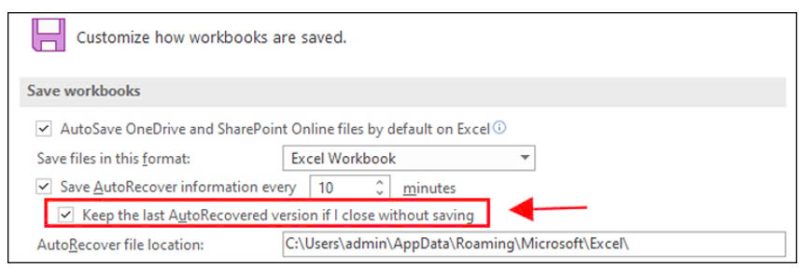
AutoRecover File Location:
Đây là nơi Excel lưu các tập tin, dữ liệu chưa được lưu của bạn, bạn có thể thay đổi vị trí này theo ý muốn nếu bạn là quản trị viên.
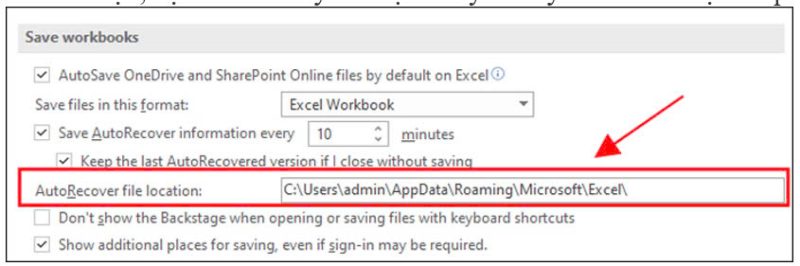
4. Những lưu ý khi sử dụng tính năng AutoSave
Khi đã bật tính năng AutoSave và lưu tập tin, dữ liệu Excel trong OneDrive hoặc SharePoint, Excel sẽ không còn hiển thị tùy chọn Save As nữa mà thay vào đó là tùy chọnSave a Copy.
Khi bật tính năng AutoSave đồng nghĩa với việc dữ liệu của bạn sẽ được lưu vài giây một lần và bạn không thể thay đổi hay lưu nó ở dạng một tập tin mới.
Trên đây là bài viết hướng dẫn cách cài đặt lưu tự động, tin học ATC chúc các bạn học tập và làm việc tốt nhé!

TRUNG TÂM ĐÀO TẠO KẾ TOÁN THỰC TẾ – TIN HỌC VĂN PHÒNG ATC
DỊCH VỤ KẾ TOÁN THUẾ ATC – THÀNH LẬP DOANH NGHIỆP ATC
Địa chỉ:
Số 01A45 Đại lộ Lê Lợi – Đông Hương – TP Thanh Hóa
( Mặt đường Đại lộ Lê Lợi, cách bưu điện tỉnh 1km về hướng Đông, hướng đi Big C)
Tel: 0948 815 368 – 0961 815 368

Địa chỉ đào tạo tin học văn phòng hàng đầu tại Thanh Hóa
Địa chỉ đào tạo tin học văn phòng hàng đầu ở Thanh Hóa









